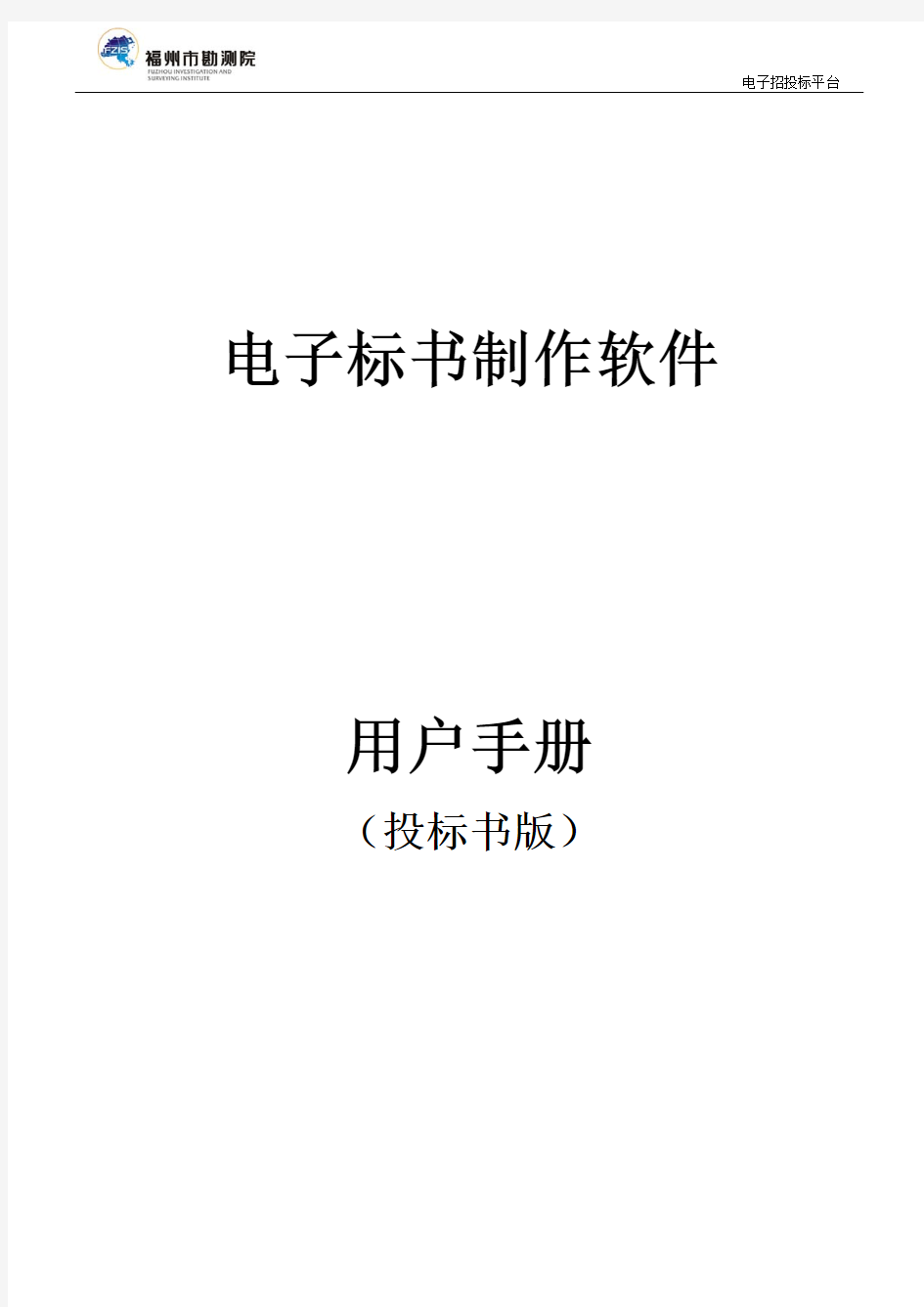
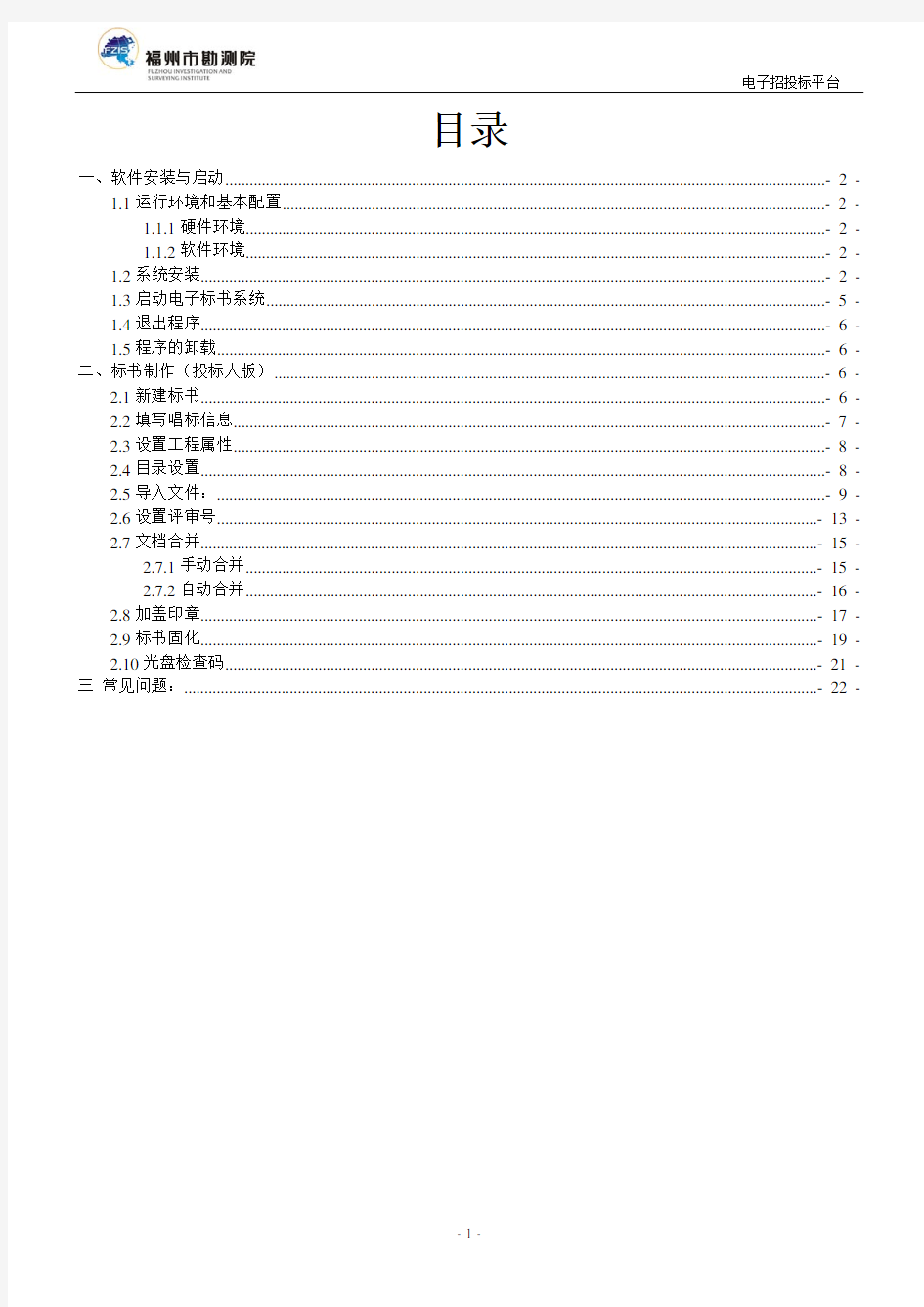
电子标书制作软件
用户手册
(投标书版)
目录
一、软件安装与启动....................................................................................................................................................- 2 -
1.1运行环境和基本配置......................................................................................................................................- 2 -
1.1.1硬件环境...............................................................................................................................................- 2 -
1.1.2软件环境...............................................................................................................................................- 2 -
1.2系统安装..........................................................................................................................................................- 2 -
1.3启动电子标书系统..........................................................................................................................................- 5 -
1.4退出程序..........................................................................................................................................................- 6 -
1.5程序的卸载......................................................................................................................................................- 6 -
二、标书制作(投标人版)........................................................................................................................................- 6 -
2.1新建标书..........................................................................................................................................................- 6 -
2.2填写唱标信息..................................................................................................................................................- 7 -
2.3设置工程属性..................................................................................................................................................- 8 -
2.4目录设置..........................................................................................................................................................- 8 -
2.5导入文件:......................................................................................................................................................- 9 -
2.6设置评审号....................................................................................................................................................- 13 -
2.7文档合并........................................................................................................................................................- 15 -
2.7.1手动合并.............................................................................................................................................- 15 -
2.7.2自动合并.............................................................................................................................................- 16 -
2.8加盖印章........................................................................................................................................................- 17 -
2.9标书固化........................................................................................................................................................- 19 -
2.10光盘检查码..................................................................................................................................................- 21 - 三常见问题:............................................................................................................................................................- 22 -
一、软件安装与启动
1.1运行环境和基本配置
1.1.1硬件环境
1.主机:奔腾III以上机型;CPU733以上会让您工作中更为流畅;
2.内存:大于等于256M,建议使用512M以上;
3.硬盘:安装程序需要40M硬盘空间保证。运行时系统盘临时目录需要至少50M的硬盘空间;
4.显示系统:与Windows兼容的图形显示器,建议采用1024×768,256色以上显示模式。
1.1.2软件环境
Windows环境:Microsoft WindowsXP/2000/NT4.0并配有中文环境的版本,建议安装中文Windows2000/XP版本,本手册所讲均依据中文WindowsXP/2000。
1.2系统安装
1.打开计算机电源,进入Windows2000/XP等操作系统环境。
2.将安装光盘放入光盘驱动器,稍等片刻。打开光盘找到“”并双击进入软件
安装界面。
3.首先出现的是安装引导界面。如图【1.2.1】所示:
图【1.2.1】
4.进入软件安装向导界面,根据提示点击下一步,或点击取消,退出软件安装如图【1.2.2】
所示:
图【1.2.2】
5.点击下一步后,出现软件的安装许可协议,请您认真阅读,如果同意此条款,单击“是”;
否则单击“否”取消安装。如图【1.2.3】所示:
图【1.2.3】
6.单击“下一步”进入程序安装目录选择步骤,默认安装目录为“C:\Program Files\北京金润
科技\金润电子标书生成器”,也可单击【浏览】选择安装目录。如图【1.2.4】、所示。单击“下一步”安装,点击取消退出。
图【1.2.4】
7.安装前查看系统信息和应用程序信息。如图【1.2.5】
图【1.2.5】
8.点击下一步,软件会弹出系统安装提示信息。如图【1.2.6】、【1.2.7】请根据提示关闭防
火墙或者杀毒软件,或者在安装过程中杀毒软件或者防火墙提示有程序信息要写入注册表时,请点击放过;为了保证软件安装后可以正常使用,请在安装前确认计算机上没有插入智能卡。
图【1.2.6】
图【1.2.7】
9.这时软件开始安装到您的计算机上。如图【1.2.8】
图【1.2.8】
10.根据提示重新启动计算机,完成软件的安装。如图【1.2.9】
图【1.2.9】
1.3启动电子标书系统
金润电子标书生成器安装完成并插好加密锁之后,软件即可运行。下面以Windows2000/XP 下运行为例说明其启动方式。
鼠标指针移到金润电子标书生成器 “”上,双击鼠标左键。或者点击【开始】菜
单中的【程序】中找到【金润电子标书系统】单击“”即可。
1.4退出程序
当使用电子标书软件做完工程后,需退出软件。按下列步骤进行:
在软件中用鼠标单击【文件】菜单,在弹出的下拉菜单中,选择最后一项【退出】命令,
或者单击应用程序窗口右上角“”按钮,或者点击工具栏中的“”按钮。 便可退出电子
标书软件,软件将询问是否把打开的电子标书文件进行保存。当单击“是”时,可以保存未存储的文件。若单击“否”,任何从上一次保存后到此次退出前所做的工作将会丢失。单击“取消”按钮将取消退出命令,并返回软件的工作窗口。建议应先对当前打开的工程文件进行保存再退出。
1.5程序的卸载
当您不需要电子标书软件时,可对装入您计算机内的软件进行卸载。鼠标单击【开始】→【设置】菜单,找到【控制面板】打开,双击【控制面板】中的【添加/删除程序】,系统弹出添加/删除程序对话框。在其中找到【金润电子标书生成器】软件,点击【删除】即可。
或者在【开始】菜单中的【程序】中找到【金润电子标书系统】单击“”
即可。
二、标书制作(投标人版)
2.1新建标书
要想新建一份投标书,可以在菜单栏选择【文件】菜单项然后点击【新建】按钮,或者从工具栏点击【新建】按钮,系统弹出新建对话框如图【2.1.1】:首先填入“投标项目名称”和“投标项目编码”然后填入“单位名称”和“单位编码”。标书类型为“投标文件”,计价类型默认为“清单”即可。
图【2.1.1】
点击下一步,进入下一个界面。在这里提供了已有的电子标书模板。如果用户选择“常用”面板中的“空白模板”,则系统将新建一份空白的电子标书;如果用户选择一个已经存在的模板,则系统将根据该模板为用户新建一个电子标书。下图就是使用一个已经存在的模板建立电子标书如图【2.1.2】:
图【2.1.2】
点击确定后,进入电子标书制作界面。
在系统窗体左侧下方选择需要编辑的标签页。例如【商务标】或【暗标】如图【2.1.3】:选择相对应的页签进行编辑。(投标书由“唱标”、“资格标”、“技术标”和“经济标”四部分组成。)
图【2.1.3】
2.2填写唱标信息
首先来填写唱标信息,鼠标点击“唱标”页签。系统会弹出唱标文件的填报页面,在上面直接填
写唱标数据即可。如图【2.2】
图【2.2】
2.3设置工程属性
工程信息的设置如下:在【文件】菜单中选择【工程属性】菜单项,系统将弹出如下对话框如图【2.3】:
图【2.3】
对话框左侧是信息的类别,右侧是信息项。选择信息类别,填写相应的信息项,然后按【确定】按钮即可。
2.4目录设置
在左侧空白窗体内单击鼠标右健,选择【添加同级目录】,根据需要建立各目录以及子目录如
图【2.4.1】和图【2.4.2】:
目录可建多级。但为了阅读方便,建议如果是标准项目,建立两至三级目录即可。如果是非常简单的文件,建立一级目录即可。同时可以对选中目录进行删除和重命名操作。
注意:
1.在进行“添加同级目录”操作前,如果用户在目录树中选择了一个已经存在的目录,则“添加同级目录”意味着系统将添加一个与该目录同级别的目录。
2.在进行“添加同级目录”操作前,如果用户在目录树中选择了一个文件,则“添加同级目录
”是指系统将添加一个与该文件同级别的目录。
3.在进行“添加同级目录”操作前,如果用户没有选择任何目录,则系统将添加顶级目录。
4.只有用户选择了一个已经存在的目录,【添加子目录】功能才能被激活。在目录树中选择文件结点或是不选择任何结点,【添加子目录】功能都将处于非激活状态。
5.当您选择删除目录时,那么在此目录下的所有内容将一同被删除。
图【2.4.1】 图【2.4.2】
2.5导入文件:
选中对应的目录,单击鼠标右键选择【导入文件】。如图【2.5.1】或者选择【导入文件夹】,将文件夹内可以识别的文件都导入到电子标书中。
图【2.5.1】
在弹出的路径选择界面里点选需要导入的文件按【确定】如图【2.5.2】:
图【2.5.2】
系统即开始导入文件。导入文件时,系统将弹出如下对话框,显示正在导入的文件的进度如图
【2.5.3】
图【2.5.3】
生成器生成统一的GDF 格式文件,然后进行导入操件的名称,按【确定】按钮即可。(导出后的文件格式为图片格式,或者是格式的文件)
器将其他工具软件文件格式生成GDF 的方法:
2) 成器”设置为默认打印机。
图【2.5.4】是我们需要打印的平面图:
注意:
系统目前支持直接导入的文件格式包括:DOC、 Excel、PPT、BMP、JPG 等。
对于其他工具软件制作的文件可以用GDF 标书作。GDF 为金润公司拥有专利的通用格式。
导入文件后可以对选中文件进行删除、重命名和导出文件操作。这里详细说一下文件导出的操作选择一个已经存在的文件,用户可以在【编辑】菜单中,选择【导出文件】菜单项,或者在左边的目录树中点击鼠标右键,在弹出的菜单中选择【导出文件】菜单项,系统弹出“保存对话框”,用户给定一个导出文GDF
下面介绍一下如何使用GDF 生成在开始之前必须确认两个条件
1) 确认在打印机驱动里已经安装好“金润电子标书生成器”
确认已经将“金润电子标书生
我们先以AutoCAD 为例:
图【2.5.4】
在菜单栏【文件】中选择【打印】如图【2.5.5】:
图【2.5.5】
在弹出的打印选项打印机名称的下拉菜单中选择“金润电子标书生成器”。如图【2.5.6】:
图【2.5.6】
根据需要设置好其他选项后点击【确定】按钮。打印完成后会弹出生成器打印选项的窗体,勾选输出到文件。如图【2.5.7】:
图【2.5.7】
选择保存的路径和文件名,然后点击【确定】按钮就会将我们想要打印的平面图直接生成一个GDF文件,我们就可以直接在电子标书里导入了。
如果使用预算软件等专业软件,需要转换成GDF格式的文件比较多,也可以批量转换。我们就以转换工程量清单报表为例,如图【2.5.8】
图【2.5.8】
点击【设置】将打印机选为“金润电子标书生成器”,然后点击【打印】,如图【2.5.9】:
图【2.5.9】
勾选“批量打印”,点击【确定】
图【2.5.10】
文件接收完成之后设置保存路径,点击【开始】按钮即开始批量转换。如图【2.5.10】注:鼠标双击界面左侧的文件名可以修改文件名称。
2.6设置评审号
在技术暗标相关章节,设置招标文件规定的评审项所对应的评审号。设置评审号的目的是为了方便专家在评标时浏览相应的标书内容。
选中对应的目录,单击鼠标右键选择【属性】如图【2.6.1】
图【2.6.1】
在【值】下面输入招标文件中规定的评审号(如A1)
如图【2.6.2】
图【2.6.2】
在【工具】菜单中点击【评审号检查】菜单项,系统将开始评审号检查。如图【2.6.3】
图【2.6.3】
检查完毕后,在主界面下方显示检查结果如图【2.6.4】
图【2.6.4】
2.7文档合并
一个标书文档可以与其他标书文档合并成一个新的文档。如果一份标书是由几个人共同完成,每个人只完成其中的一部分,最后需要把所有人的工作成果合并成一份标书时,这个功能就显得格外实用了。
2.7.1手动合并
如果要手动合并标书,在【文档】菜单中选择【文档合并】菜单项。系统将弹出标书合并向导,如图【2.7.1.1】:
图【2.7.1.1】
在【合并方式】,选择手动合并。点击【浏览】按钮,选择一个欲与当前标书合并的标书文件。选择欲合并的文档,点击下一步。向导将进入如下页面如图【2.7.1.2】:
图【2.7.1.2】
在该页面中,窗体被分成左右两个部分。初始时,左边这部分是当前文档的目录结构,同时,也是合并后文档的目录结构。右边这部分是用户选择要添加的文档。这一部分又分成两个区域,左边区域显示的是目录树,右边区域是被选目录下的文件。
如果要将某个文件,或者某几个文件添加到现有文档中,则可以选择相应的文件,然后按下鼠标左键,抓取这些文件到当前文档的某个目录上,则这些文件将被复制到该目录下。
如果要将某个目录以及该目录下的所有子目录以及文件添加到现有文档中,则窗体右侧选择某个目录,然后拖拽到窗体左侧的某个目录下。如图【2.7.1.3】
图【2.7.1.3】
2.7.2自动合并
如果要自动合并标书,在【文档】菜单中选择【文档合并】菜单项。系统将弹出标书合并向导,点击【浏览】按钮,选择一个欲与当前标书合并的标书文件。在【合并方式】,选择“自动合并”。点击下一步。向导将进入如下页面如图【2.7.2.1】:
图【2.7.2.1】
在对话框左侧是当前文档的目录结构,在对话框的右侧是欲欲当前文档合并的标书的目录结构。点击【合并文档】按钮,则系统将进行自动合并。结果如图【2.7.2.2】:
图【2.7.2.2】
2.8加盖印章
首先,插入带有CA认证证书和印章的E-KEY。在【编辑】菜单中,选择【加盖印章】菜单项,或者在工具栏中点击【加盖印章】按钮。系统将弹出如下对话框如图【2.8.1】:
图【2.8.1】
系统要求输入智能卡密码,输入正确的密码(当密码连续输入错误达到上限,智能卡将被锁死。)后按【确定】按钮,系统将弹出如下对话框如图【2.8.2】:
图【2.8.2】
在该对话框的“选项”部分,列出了加盖印章的范围。
当前页面:只对用户选择的页面进行盖章操作。选择当前页盖章后,点击确定,进入盖章状态。用户只需要在需要盖章的位置点击鼠标左键,即可完成盖章操作。操作完毕后,系统仍将处于盖章状态,用户此时可以在不同文件间跳转,选择要盖章的页面并进行盖章。直到用户按工具栏上的【浏览】按钮,系统才结束此次盖章操作。
当前文件:在当前显示的文件范围内加盖印章。在“盖章页面“中,系统还提供了进一步的选择,可以缩小盖章操作的范围。
所有文件。对标书中的所有文件进行盖章。在“盖章页面“中,系统还提供了进一步的选择,可以缩小盖章操作的范围。
当前目录:当前目录是指用户当前在目录树中所处的位置。系统将对当前目录下的所有文件进行盖章操作。如果勾选“包含子目录”,则系统将盖章范围拓展至当前目录下的所有子目录以及下级目录中。
。在“盖章页面“中,系统还提供了进一步的选择,可以缩小盖章操作的范围如图【2.8.3】:
在该对话框的“选项”部分,列出了加盖印章的范围。
在所有页面盖章:在每份文件的每一页中的相同位置都盖章。
在第一页盖章:只在每份文件的第一页的相同位置盖章。
在最末页盖章:只在每份文件的最后一页的相同位置盖章。
自定义盖章页:用户可以使用逗号格开的页码,或者连接符指定的页码范围来确定要盖章的页面。
图【2.8.3】
图【2.8.4】为假盖完电子印章后的效果图
图【2.8.4】
2.9标书固化
在【文档】菜单中,选择【固化】菜单项,系统弹出将标书另存为的对话框,如图【2.9.1】
标书制作对于各位投标人来说是很痛苦的一个流程,因为步骤繁琐复杂,各项要求又容易产生遗漏,是最麻烦的一个环节。因此,小编为大家讲述制作标书时的具体步骤,按着这个步骤来努力提高自身的中标率。 一、投标报名&招标文件购买 招标文件购买:详细阅读招标文件规定的报名方式、报名所需提供的资料及报名费用,并准备报名所需的资料及报名费用,注意报名截止日期。报名方式分为:现场报名或传真报名(详见各招标文件具体要求)。现场报名:需携带报名所需的资质文件及报名费用到指定地点进行报名。报完名后,向招标代理机构索取招标文件和发票或收据。传真报名:需将招标文件要求的资质文件、报名函及报名费用汇款凭证传真至招标文件指定的传真号码,传真后打电话确认招标代理机构是否收到并索取招标文件。报名常用资质文件包括但不限于:法人代表授权委托书、投标单位三证、报名费用缴纳凭证或现金、报名函报名时间:如果时间允许,应在报名截止最后一天报名,前期报名材料需准备好。 二、报名费&保证金缴纳
报名费用缴纳方式:现金缴纳或银行转账。现金缴纳:需要委托代理人携带招标文件规定的报名费用到招标文件要求的指定地点进行现场缴纳并索取发票或收据。银行转账:标明招标编号及用途,将汇款凭证传真至招标代理机构,并打电话确认。投标保证金缴纳方式:银行转账或电汇、现金缴纳、银行汇票等形式。(具体操作需严格按照招标文件要求执行)保证金不能及时到账而错过时间废标。汇款完成后内应打电话咨询招标机构是否保证金已到账。保证金汇款回单必须扫描交给制作标书人员,并按招标文件要求密封。 三、阅读分析标书 技术人员和商务人员分工,认真阅读招标文件2-3遍,对招标文件个别条款不明确的,应及时与招标机构沟通,标示出重点部分及必须提供的材料,最好建立个备忘表(有些材料必须得提供,否则会导致废标)。 思考以下问题: 1.招标人是哪个单位? 2.哪些是控标点? 3.报价有哪些要求? 4.哪些材料需要及时处理? 5.判断是哪种品牌的标的? 6.是否需要寻求合作伙伴? 7.我们的竞争对手有哪些? 8.是否需要厂家授权? 9.哪些要求我司达不到? 10.装订密封、份数要求
电子投标文件制作工具V2.0 使用手册 一、软件安装 必须严格按照以下步骤安装系统。很多问题都是由于没有正确安装电子签章系统引起的。 下载地址:https://www.doczj.com/doc/356965005.html,/down/down.htm 1:如果电脑上已经安装过老版本的制作工具,请直接到第4步。 2:安装天谷电子签章系统(点击下载) 3:系统补丁安装 如果是 WIN7、WIN8 系统,请跳过此步骤。 WindowsXP系统下安装:下载安装xp 补丁包(点击下载) 4:安装【电子投标文件制作工具.exe】 (点击下载) 5:操作手册(必读) (点击下载)
二、CA证书购买及绑定 1:使用 功能,完成企业信息的入库,并经过中心科室审核通过。 2:向杭州天谷公司申请办理临海招投标专用CA证书(客服电话:400-0878-198 ), 3、完成CA证书绑定 登录网上协同办公系统(用户名为交易员手机号或公司联系人手机号,密码为注册时候自行设置密码) 出现主页面,
点击, 然后点击,根据页面上的提示操作即可绑定证书。(注意:证书失效后,必须重新绑定) 三、电子投标文件制作 (1-1) 1、导入招标文件
点击图(1-1)中按钮,打开如下图所示页面: (2-1-1) 在打开的对话框中加载对应项目的电子招标文件(.tpxe)文件,点击“打开”按钮即可导入电子招标文件。导入后如下图所示: (2-1-2) 2、投标参数录入
选择图(2-1-2)中的“投标参数”选项卡,按照页面上的说明按序准确填写投标人名称、项目负责人姓名、项目负责人身份证号码,投标报价、工期、质量标准。 3、加载PDF文件并签章 制作“技术标”、“资格标”、“商务标”等投标文件时,投标人须自行把相关文件转换为PDF文件格式(强烈建议通过office2010及以上版本的“另存为”功能将word转化为PDF文件)。 “资格标”是指“资格文件”的所有内容,包括证书等材料复印件。 “商务标”是指纸质商务标部分。 “工程量清单附件”是指原先投标用制作好投标报价的工程量清单光盘中“投标文件”的文件。 注:技术标为暗标的标书不需要签盖电子印章。 以制作“商务标”电子标书为例,点击图(2-1-2)中的“商务标”选项卡后,出现如下图所示图像: (2-5-1) 点击或按钮,选择对应pdf格式的电子标书,可将pdf格式的电子标书加载至对应选项卡中的文档区域中。
标书制作流程(标准) 投标书的制作 1、问:用户的招标书一般包括哪些内容? 答:标准的国内竞争性招标书的格式是参照世界银行贷款项目的范本的中文版本,它的基本结构是固定的: ◆投标须知 ◆投标人资格 ◆招标文件 ◆投标文件 ◆评标 ◆授予合同 ◆合同条款 但在有些地方项目中,招标书的内容只包含这个范本中的部分内容,但其中投标须知、招投标文件、合同条款是必须具备的。 2、问:投标须知都包含哪些内容? 答:投标须知是向投标者告之关于投标的商务注意事项,是使投标商清楚了解投标的注意事项,投标须知中包含以下内容: 项目名称、用户名称、投标书数量、投标地址、截标日期、投标保证金、投标有效期和评标的考虑因素等。 3、问:投标人资格都从哪些方面规定? 答:一般对公司规模,业绩和厂商资信有具体的要求,不能达到的厂商则被视为没有投标资格,在有些投标项目中,投标商的良好资质将在评标中将起到加分的作用。 4、问:在招标文件中,都要求了哪些内容? 答:其中包括投标须知、合同条款、技术规范要求等,正规的招标书中会要求对标书的技术规范要求进行逐条应答,还有一些对招标项目的解释和澄清,所有这些内容都应逐条详细阅读并作出应答,因为用户的需求是完全从招标书中体现的,是否能真正把握用户需求了解清楚,标书是最直接的途径。 5、问:用户对投标书的要求都有哪些? 答:◆对投标文件的组成作出具体规定:构成内容 ◆投标文件的编制:格式和顺序 ◆投标报价的格式:报价表的格式 ◆投标文件的递交:递交格式,密封形式 ◆投标文件的费用:费用分担的内容 ◆投标文件的澄清:关于澄清内容的交流形式 ◆投标保证金:金额和形式 6、问:在招标书中关于评标的描述包括什么内容? 答:评标依据:说明对投标书进行评审的基本原则; 评标小组构成:形成评标小组的人员情况,一般会包括用户
标书制作经验分享集团公司文件内部编码:(TTT-UUTT-MMYB-URTTY-ITTLTY-
标书制作 标书制作过程、注意事项、相关内容
标书制作经验 根据这几天标书制作中表露出来的问题,所犯的错误细节所在之处,大致总结如下: 1、在做投标文件时一定要仔细阅读招标文件中的每一个条款,找出其中几个关键点信息,最好把这几个点单独摘出来放在一个文本里面,在做投标文件时肯定会用到,大致如下; (1)项目名称:一定要看清楚项目名称,即便有错别字也要跟招标的一致 (2)招标编号:一定要看清楚招标编号,不能错一个字母 (3)招标机构:看清楚是招标单位还是用户自己招标、或者是代理机构 (4)投标截止日期:找到投标截止日期信息 (5)有效期:有效期一般都是90天,但也有个别不同 (6)份数:正本、副本份数,以及是否需要电子文件 (7)字体:字体、字号是否有要求 (8)交货地点:交货地点是否已制定或写着用户指定 (9)服务期限:客户要求的售后服务期限 (10)资质信息:把每一个资质都列出来制成清单 (11)其他认为有必要的信息
2、阅读完招标文件后就要开始做投标文件了,首先了解一下投标书的基本组成,不同公司要求可能不一样,名字也会有不同,一般的投标文件基本都包含以下内容; (1)投标书(格式基本都是一样的) (2)投标一览表(不同公司要求格式不同) (3)投标分项报价表/分项报价表(格式基本一致) (4)货物说明一览表(有的可能没有) (5)技术规格偏离表(必须有,格式基本一致) (6)商务条款偏离表(必须有,格式基本一致) (7)资质证明文件(有的需要单独装订,不在这里体现) (8)技术方案(技术方案内容自定,一般要求与技术响应参数一致) (9)项目实施方案(一般都有,格式自定) (10)项目培训方案(一般都有,格式自定) (11)售后服务方案(有的与培训合在一起写) (12)公司介绍(非必须) 3、在编制标书中每一个环节都有很多需要注意的地方,在标书的编制过程中,大致可以分为以下几个步骤; (1)搭建框架:根据招标文件中的投标标书要求,先搭建一个整体的框架,说白一点就是先把一级标题搭建起来;
. . 标书的操作指南 一、买标书流程 公司:购买招标文件——→上递标书购买申请单——→总经理签字批准——→下拨购买招标文件资金。 招标单位:到招标单位报名登记——→按招标公告的要求填写并提供相关资料——→领取收费通知单——→按照《招标计划和招标文件》对应包号金额到招标单位财务部缴纳标书费用——→领取发票——→反馈收费通知单和发票到招标单位登记——→在信息网上下载标书 按招标公告的要求把所需的资料装订成册后,在招标公告规定的时间和地点前去报名,购买招标文件. 注: 购买招标文件/预审文件时,如果招标代理机构同时提供文件的电子版那最好随身携带U盘. 这样可为日后投标文件的制作节省不少时间. 总体来说,一个项目大致可以分为以下几个阶段: 获取招标公告、投标报名、外地企业进市备案、资格预审(资格候审)、甲方考察、组织投标、正式投标等。 如下图所示:
一、获取招标公告 及时获取本行业相关项目的招标信息最为常见的途径就是招标公告,因此应密切关注招标信息的发布。 在取得招标公告之后,我们最好积极与业主或招标代理机构建立联系,了解业主或建设单位制定的项目的详细要求,包括:招标项目概况、招标对象、招标说明、技术方面的要求和对工作的特殊要求等. 以便在编制投标文件时准确响应或着重加以说明. 二、报名 取得招标公告后,首先应该仔细阅读招标公告,找出报名的截至日期、招标文件的售价、报名的具体时间和地点尤其是报名时要求携带的证件(通常会有:公司的营业执照、资质证书、授权书等) * 注意查看是否要求我们投标者提供这些证件的原件 三、资格预审 资格预审和投标报名基本相差无几,往往需要准备一些资质、证书等材料(如:授权书、公司营业执照、资质证书等.由于每个项目详情不一,所以以招标公告的要求为准) * 注意查看是否要求我们提供这些证件的原件. 按照要求把所需资料装订成册后,被授权人携带有效证件将资格预审资料递交至规定地点. 资格预审关乎我们是否有资格进入最终投标环节,所以对资格预审应该格外注意。 四、制作标书 招标文件
目录 第一部分概述 (1) 第1章用户资料使用说明 (1) 第2章法律声明 (2) 第3章最终用户许可协议 (3) 第二部分新手备查 (6) 前言 (6) 第1章标书制作软件概述 (7) 1.1 广联达标书制作软件整体介绍 (7) 1.2 广联达标书制作软件整体操作思路 (7) 第2章安装与卸载 (9) 2.1 安装软件 (9) 2.1.1 环境需求 (9) 2.1.2 安装建议 (9) 2.1.3 安装程序 (9) 2.2 软件卸装 (10) 第3章程序界面 (11) 2.1 启动软件 (11) 2.2 登录 (11) 2.3 程序界面介绍 (11) 2.3.1 素材加载 (12) 2.3.2 编辑 (18) 2.3.3 学习反馈 (23) 第4章编写流程 (25) 第三部分关于广联达科技股份有限公司 (26) 第1章公司简介 (26) 第2章企业文化 (27)
第一部分概述 第1章用户资料使用说明 首先,诚挚欢迎您使用广联达标书制作软件! 为了使您能够正确、高效的使用标书制作软件,我们为您提供了一系列的学习资料,包括本操作手册和其他的学习资料和学习途径。下面为您具体介绍一下这些资料的使用方法。 操作手册使用说明 本操作手册主要由以下几部分组成: 介绍与说明——介绍用户资料使用方法、法律声明和最终用户许可协议; 新手备查——以实际工程为主线,介绍标书制作软件使用的思路和流程,以及常用的功能操作;适用于入门用户的自学,满足基础培训的要求; 关于广联达软件股份有限公司; 其他资料使用说明 在软件的使用过程中,除了操作手册的使用外,您还可以通过以下途径进行学习和交流: 交流 “问题反馈”栏目——您可以通过该栏目直接反馈使用产品中的任何问题; “联系客服”栏目——您可以通过该栏目直接提问,我们有专门的服务人员及时为您解答。
投标书制作的详细流程和制作标书技巧大全 投标书制作需要有一定的技巧,制作标书不是按照招标文件直接来一遍就可以,投标书制作要做的细致,领会招标文件中的意思,要熟练掌握整个投标书制作的详细流程,知道比较多的制作标书技巧,让自己的标书新颖有说服力,能让评标专家一眼从众多的标书中记住或者眼熟,这样我们的初级目的就达到了,就是要让评标人看的舒服。 招投标书制作流程 1、招标 招标是指招标人按照国家有关规定履行项目审批手续、落实资金来源后,依法发布招标公告或投标邀请书,编制并发售招标文件等具体环节。根据项目特点和实际需要,有些招标项目还要委托招标代理机构,组织资格预审、组织现场踏勘、进行招标文件的澄清与修改等。由于这是招标投标活动的起始程序,投标人资格、评标标准和方法、合同主要条款等各项实质性条件和要求都要在招标环节得以确定,因此,对于整个招标投标过程是否合法、科学,能否实现招标目的,具有基础性影响。 2、投标 投标是指投标人根据招标文件的要求,编制并提交投标文件,响应招标的活动。投标人参与竞争并进行一次性投标报价是在投标环节完成的,在投标截止时间结束后,不能接受新的投标,投标人也不得更改投标报价及其他实质性内容。因此,投标情况确定了竞争格局,是决定投标人能否中标、招标人能否取得预期效果的关键。 3、开标 即招标人按照招标文件确定的时间和地点,邀请所有投标人到场,当众开启投标人提交的投标文件,宣布投标人的名称、投标报价及投标文件中的其他重要内容。开标的最基本要求和特点是公开,保障所有投标人的知情权,这也是维护各方合法权益的基本条件。 4、评标 招标人依法组建评标委员会,依据招标文件的规定和要求,对投标文件进行审查、评审和比较,确定中标候选人。评标是审查确定中标人的必经程序。由于依法必须招标项目的中标人必须按照评标委员会的推荐名单和顺序确定,因此,评标是否合法、规范、公平、公正,对于招标结果具有决定性作用。 5、中标 中标,也称为定标,即招标人从评标委员会推荐的中标候选人中确定中标人,并向中标人发出中标通知书,并同时将中标结果通知所有未中标的投标人。按照法律规定,部分招标
第一章软件的安装和启动 《河北省电子招、投标文件制作系统》是运行在Windows9x/NT/2000/XP/.Net或更高版本环境下的应用软件。请按以下步骤来启动Windows 系统并安装软件(以Windows98,河北版为例)。 由于招标、投标和查看软件的安装顺序和方法是一样的,所以在这里就以招标软件的安装为例来详 细介绍。 软件安装 1.从电脑桌面上“我的电脑”中找到CD-ROM驱动器并双击,在Disk1文件夹中找到“setup”文件,双击此文件,直接进入安装程序,出现初始化安装程序窗口,如“图1-1” 图1-1 2.当显示“欢迎”对话框时,如“图1-2”,选择[下一步]。
图1 - 2 3.阅读“软件许可协议”,如图1-3,如果接受协议,选择[接受],将进入下一步安装。如果拒绝接受协议,选择[拒绝],将终止安装。 图1-3 4.选择程序安装位置,如“图1-4”然后点击[下一步]。
图1 – 4 一般软件会安装在默认的目录下,如需要改变默认的安装目录,请单击“图1-4”中的[浏览]按钮,进入“选择文件夹”对话框,先选择要安装的驱动器,再选择要安装的文件夹,然后单击[确定]按钮。5.然后进入安装界面,如“图 1 – 5”所示,点击[安装]。 图1 – 5 6.当安装完毕对话框如“图 1 – 6”弹出时,点击[完成],此时系统安装完毕,您可以安全使用了。
图1 - 6
第二章河北省电子招、投标文件制作系统概述 建议系统配置 CPU主频为1G 以上档次的个人计算机; 操作系统为中文Win95/98/Me/NT/2000/XP或更高版本; 128MB 以上内存; 硬盘剩余空间大于100MB; 显示色彩为增强型32位,建议显示分辨率为1024×768 鼠标或其他定点设备; EXCEL软件(与由EXCEL接收数据配套使用);
标书制作审核流程
标书制作审核控制表 1、基本情况填表日期:项目名称: 招标日期:质疑/答疑日期:投标日期:2、分工 投标总负责:业务联络人: 投标代理人:业务经理: 3、资源匹配 投标保证金: 设备与软件: 其他: 4、注意事项
5、进度控制 6、总结交流 投标结果及投标反馈: 经验及不足: 其他: 说明:本表由投标总负责或由其指定人员填写、送签,作为工程重要档案交人事行政部留存。
附件3:参加招标投标活动中的常见问题提示 1、技术、商务部分 1.1 商务报价的格式不能用指定软件打开 1.2 商务报价电子文件无法正常打开 1.3 光盘刻录时文件丢失 1.4 商务报价电子文件中项目经理等基本信息与投标文件不符或错误 1.5 同时制作两家以上标书时,出现多处报价取费错误,且错误处完全相同,导致串标废标1.6 投标保证金的汇缴方式与招标文件不符 1.7 投标保证金填写字迹是否工整,收款人抬头是否无误。 2、综合部分 2.1 关于法定代表人身份证明书,公司有工商部门出具的《法定代表人身份证明书》 2.2 授权委托书身份证号填写错误 2.3 资格预审的项目班组人员与投标文件中的项目班组人员不符 2.4 缺少项目经理代表业绩的响应文件,如合同、竣工验收证明等,导致无法加分 2.5 封标时,档案袋底部的封口处未妥善封标 2.6 由职能部门出具的相关证明,部分地区不予承认 2.7 公司名称错误(注意错别字),日期错误 2.8 供应商相关资质文件过期 2.9 法定代表人签字的地方是否按规定签字
附件4:标书盖章规范: 1、招标文件有要求的,按照招标文件的要求签字盖章。 2、标书正本总审完成后统一盖投标专用章、公章和法人章。标书正本需要逐页加盖鲜章, 其中有公司名称的地方需要盖在公司名称上。 3、签字盖章之后详细检查是否有遗漏。 4、检查完毕后进行副本印制以及装订,封面也加盖公司鲜章,并区分正副本。 附件5:标书排版规范: 招标文件有要求的,按照招标文件的要求格式排版。招标文件没有要求的按照以下原则排版: 1.标书所有纸张均采用标准A4纸(设计投标除外) 2.标书封面采用彩色硬纸 3.标书分目录采用统一彩色A4纸 4.所有文字及表格一律采用黑颜色进行打印,打印形式为单面打印 5.标书封面:“投标文件”字样采用小初号宋体加粗,居中;“正本”(“副本”)字样加框, 采用小三号宋体,置于页面最上角;单位信息等内容为四号宋体,居左;封面采用2倍行距。 6.目录:“目录”字样采用小初号宋体加粗,居中;目录内容采用四号宋体,居左;分目 录采用小初号宋体加粗,居中。 7.标书正文:标题统一采用一号宋体,正文统一采用小四号宋体。 8. 版面:任何一页上均不得设置页眉页脚;上下左右页边距统一设置为3cm。正文的行距 为1.5倍行距,表格内部分的行距为单倍行距。 9. 装订完毕后再次检查正本中所有内容是否准确,完毕后进行封标。 10. 封标过程应按招标文件要求进行,将电子文档U盘或光盘放入标书。保证封皮完整不 破损,贴好封皮,检查封皮上项目名称是否正确并加盖鲜章。 11. 将密封好的标书与开标标手持件(授权委托书,被委托人身份证复印件,被委托人社保 证明,公司相关证件)一起装好。
标书制作总结标书制作过程、注意事项、相关内容
标书制作经验 根据这几天标书制作中表露出来的问题,所犯的错误细节所在之处,大致总结如下: 1、在做投标文件时一定要仔细阅读招标文件中的每一个条款,找出其中几个关键点信息,最好把这几个点单独摘出来放在一个文本里面,在做投标文件时肯定会用到,大致如下; (1) 项目名称:一定要看清楚项目名称,即便有错别字也要跟招标的一致 (2) 招标编号:一定要看清楚招标编号,不能错一个字母 (3) 招标机构:看清楚是招标单位还是用户自己招标、或者是代理机构 (4)投标截止日期:找到投标截止日期信息 (5)有效期:有效期一般都是90天,但也有个别不同 (6)份数:正本、副本份数,以及是否需要电子文件 (7)字体:字体、字号是否有要求 (8)交货地点:交货地点是否已制定或写着用户指定 (9)服务期限:客户要求的售后服务期限 (10)资质信息:把每一个资质都列出来制成清单 (11)其他认为有必要的信息 2、阅读完招标文件后就要开始做投标文件了,首先了解一下投标书的基本组成,不同公司要求可能不一样,名字也会有不同,一般的投标文件基本都包含以下内容;
(1)投标书(格式基本都是一样的) (2)投标一览表(不同公司要求格式不同) (3)投标分项报价表/分项报价表(格式基本一致) (4)货物说明一览表(有的可能没有) (5)技术规格偏离表(必须有,格式基本一致) (6)商务条款偏离表(必须有,格式基本一致) (7)资质证明文件(有的需要单独装订,不在这里体现) (8)技术方案(技术方案内容自定,一般要求与技术响应参数一致) (9)项目实施方案(一般都有,格式自定) (10)项目培训方案(一般都有,格式自定) (11)售后服务方案(有的与培训合在一起写) (12)公司介绍(非必须) 3、在编制标书中每一个环节都有很多需要注意的地方,在标书的编制过程中,大致可以分为以下几个步骤; (1)搭建框架:根据招标文件中的投标标书要求,先搭建一个整体的框架,说白一点就是先把一级标题搭建起来; (2)逐一填充内容:按照招标要求一步一步的去填充内容,完善各个模块; (3)标书合稿:因为标书一般都不会是一个人来完成,会涉及到商务、技术、测试、培训等各部分内容,需要各个岗位的人员都参与进来共同完成,这个过程可以采取传递式方式完成,可以避免重复工作;如果标书是一个人完成的先将各部分内容分别制作,或直接优先制作对应模版,进行最后填充。 (3)检查核对:这个过程是最重要的过程,检查核对一定不能只靠自己
这个是我们平常用到的一个工具,刚开始也不太用,正好这次有项目,截图保留下来和大家分享,不妥的地方欢迎指点。 1.导入文件 (2) 2.填写商务部分?错误!未定义书签。 3。填写技术部分6? 4.填写价格部分 (8) 5.导出包 (9) 6。放弃投标10? 7。默认值填充 (10) 8。完整性检查 ........................................................................................................................................ 错误!未定义书签。1.导入文件 使用离线投标工具制作标书时,需要先导入后缀名为sgcc的文件。 操作:在菜单栏中选择“文件”选择其子目录的“导入文件”,如下图。 上述操作后,出现如下界面。在查看中找到sgcc文件存放的位置,选择要导入的sgcc文件打开。为了方便后续操作说明,此时导入ups包1.sgcc文件。 根据需要可以选择要导入的文件,需要导入的部分需要对应项目前选中复选框,建议全部导入,方便以后使用。下图为导入全部的选择.
导入文件后,依次展开离线投标工具左侧的目录中就可以看到本次导入包的招标批次、项目名称及导入包的信息。如下图所示。此时已成功把sgcc文件导入到离线投标工具中,可以按照需要填写相应部分.左侧中显示的项目名称是招标中既定的,和导入的sgcc文件名称无关。 2。填写商务部分 离线投标工具中的三部分商务部分是最容易填写的,建议先填写商务部分。具体操作如下: 1.选中要填写的包,此时我们选择ups电源包1, 2.双击“商务部分”,在目录的右侧即可出现商务部分的内容。如下图所示。
XX市建设工程交易中心 电子标书招投标系统投标文件管理软件用户 培 训 教 材 XX市清软创盛信息技术XX 二零零九年十二月
目录 1.引言1 2.程序运行环境3 3.程序安装3 4.软件启动7 5.软件整体说明9 6.软件操作说明12 6.1.导入查看招标文件12 6.2.新建投标文件14 6.3.投标文件的管理功能21 6.4.校对工程量清单27 6.5.生成投标文件28 6.6.查看数字签名信息36 7.程序卸载37
1.引言 编写本手册的主要目的是为XX市建设工程交易中心电子标书招投标系统的投标文件管理软件的使用提供帮助。 投标文件管理软件主要提供给投标单位使用。投标单位通过投标文件管理软件将工程招标文件的一些主要内容导出,根据招标要求制作投标文件;加入已经制作好的工程投标文件所包含的所有文档(包括:技术标文件、工程量清单、工程图纸以及其它文件等),并进行管理,对文件包进行CA数字签名以防篡改,并生成压缩加密的电子投标文件包的功能。
投标文件管理软件的使用总体流程如下图所示:
2.程序运行环境 ?硬件环境:CPU: P4 1.00GHz 内存256MB,硬盘10GB ?软件环境:Windows 2000/XP/Windows Server 2003 ?软件支持:Office97/2000/2003 ?网络环境:带宽10/100Mbps 3.程序安装 插入安装程序光盘或从XX市建设工程交易中心上下载最新安装包,点击安装程序,安装程序引导用户进行系统安装,主要有以下步骤: 3.1. 启动安装程序,进入安装系统欢迎界面。如下图: 点击“下一步”安装程序进入下一个环节。
标书制作流程是招投标活动中的重要一环,如果流程不对,会大大降低我们的中标率,所以大家在制作的时候,一定要注意相关事项。 一、封面 (一)封面格式是否与招标文件要求格式一致,文字打印是否有错字。 (二)封面标段是否与所投标段一致。 二、目录 (三)目录内容从顺序到文字表述是否与招标文件要求一致。 (四)目录编号、页码、标题是否与内容编号、页码(内容首页)、标题一致。 (五)建议将《评标索引表》放到投标文件的第一个章节。 三、评标索引表 (六)此份文件非常重要,投标人务必仔细制作,且此文件应该为标书装订之前的最后一个检查项,其他所有内容完成检查后,再检查此项内容,因为有可能在修改其他内容时会对导致页码变更。 四、资格审查条款 (七)资格审查是全部条款必须完全满足或者满足且优于的,一旦出现问题或瑕疵将可能导致投标无效,请各投标人严格按照招标文件要求提供,请仔细阅读招标文件中的每一个文字。 (八)对提供的营业执照、资质证书等所有资质类文件进行仔细核查:对于有有效期的,需要核查是否在有效期内;对于有认证范围的,需要核查投标标的或服务团队是否在认证范围。
各投标人在提供这类文件的时候,一般上面会有“仅适用于XX项目”等的字样,请仔细核查,若上面的文字与本项目不符,需要进行替换。 (九)法人身份证明及法人授权函:招标文件中对给出这两个文件的模板,请务必按照模板要求提供,有如下注意事项: 第一,法人身份证明上面是法人签字或法人签字章,不是被授权人签字,切勿签错,且应该在该授权函指定的地方签字,一般会有一条下划线; 第二,此处一般会用到法人身份证复印件,做标书的时候一定要注意去掉与本项目无关的信息,比如:直接在其他项目投标文件中摘用的时候,去掉“仅适用于XX项目”字样; 第三,对于签字再次强调一下,务必是法人本人签字,或者投标人公司经过备案的法人签字章,切勿存在侥幸心理,使用代签等方式,一旦发现,可能会导致投标无效。 第四,法人授权函,这里面签字的注意事项与上述三点相同,还需要再加一点注意事项:授权的时间范围,不仅要涵盖本次投标的有效期,投标文件的所有签字日期一定也要在授权期限内。比如:授权期限范围是1月2日-2月2日,但投标报价上面的报价日期写的是1月1日,这样的情况有可能导致投标无效。 (十)业绩证明材料是否按要求完整提供。例如:合同签字盖章是否齐全,签署时间在招标文件要求之内,合同的关键内容提供完整等。 “合同签字盖章是否齐全”:至少大签页签字盖章齐全,如果其他页面也有需要签字盖章的,也务必保证签字盖章齐全;
投标文件管理软件(V2.0.0.3) 用 户 使 用 手 册 深圳市斯维尓科技有限公司 二〇一三年三月五日
目录 1引言 (3) 2 程序运行环境 (4) 3 程序安装 (4) 4 软件启动 (9) 5软件整体说明 (12) 6 软件操作说明 (15) 6.1导入查看招标文件 (15) 6.2新建投标文件 (16) 6.3投标文件的管理功能 (23) 6.4校对工程量清单 (29) 6.5转换投标文件 (30) 6.6 电子签章 (32) 6.7生成投标文件 (34) 6.8查看数字签名信息 (41) 7 程序卸载 (42)
1引言 编写本手册的主要目的是为东莞市建设工程交易中心电子评标系统的投标文件管理软件的使用提供帮助。 投标文件管理软件主要提供给投标单位使用。投标单位通过投标文件管理软件将工程招标文件的一些主要内容导出,根据招标要求制作投标文件;加入已经制作好的工程投标文件所包含的所有文档(包括:技术标文件、工程量清单、工程图纸以及其它文件等),并进行管理,对文件包进行CA数字签名以防篡改,并生成压缩加密的电子投标文件包的功能。 投标文件管理软件的使用总体流程如下图所示:
2 程序运行环境 ?硬件环境:CPU: P4 2GHZ 内存2G,硬盘80GB ?软件环境:Windows 2000/XP/Windows Server 2003 ?软件支持:OFFICE2007+PDF转换插件/OFFICE2010 ?网络环境:带宽10/100Mbps 3 程序安装 东莞市建设工程交易中心网站(https://www.doczj.com/doc/356965005.html,/)上下载最新安装包,点击安装程序,安装程序引导用户进行系统安装,主要有以下步骤: 一、启动安装程序,进入安装系统欢迎界面。如下图:
投标报名及标书制作流程 投标小组会议: 明确此标书制做总负责人,协助人(如涉及跨部门协助的需部门负责人到会),明确分工,交代要点。 一、投标项目报名及招标文件购买 1.1、投标人的选定。依照招标公告及招标文件中规定的合格投标人所具备的条件和采 购设备所属的医疗器械类别,选定符合合格投标人条件及具有该设备经营资格的1-3名投标人。 1.2、招标文件的购买。详细阅读招标文件规定的报名方式、报名所需提供的资料及报 名费用,并准备报名所需的资料及报名费用。注意报名截止日期。 报名方式分为:现场报名或资质文件传真报名(详见各招标文件具体要求)。 现场报名,需携带报名所需的资质文件及报名费用到指定地点进行报名。提交资质文件 及缴纳报名费用后,向招标代理机构索取招标文件和发票或收据。 资质文件传真报名,需将招标文件要求的资质文件及报名费用汇款凭证传真至招标文件 指定的传真号码,传真后打电话确认招标代理机构是否收到并索取招标文件。 报名常用资质文件包括但不限于:法人代表授权委托书(见附件1) 投标人营业执照 投标人医疗器械经营许可 投标人税务登记证(国税、地税) 报名费用缴纳凭证或现金 注:根据招标文件的具体要求提交资质证件的正本或副本、原件或复印件(复印件必须 加盖公章),及其他特殊要求的资质文件。
报名费用缴纳方式:现金缴纳或银行转账。 现金缴纳需要委托代理人携带招标文件规定的报名费用到招标文件要求的指定地点进行 现场缴纳并索取发票或收据。 银行转账缴纳,提取招标文件中的汇款要求填写支付申请单(见附件2)交由财务进行汇款(应提醒财务在汇款单备注标明招标编号及用途,方便公司汇款查询及招标机构收款查 询,如招标文件另有其他要求应严格执行),汇款后将汇款凭证传真至招标代理机构,并打电话确认。涉及到陪标单位,需先通过我司的私人账户将费用汇至陪标公司指定的私人账户, 汇款后需通知对方查收并督促、监督对方通过陪标公司的公帐将费用汇入招标文件指定账户, 并索取缴纳凭证。电话询问招标机构是否收到。 二、投标保证金的缴纳 详细阅读招标文件关于投标保证金的缴纳说明,明确保证金提交形式、保证金缴纳金额、 保证金截止日期,提取重要信息填写支付申请单,交由财务办理,具体程序同报名费用缴纳 相同。 投标保证金缴纳方式:银行转账或电汇、现金缴纳、银行汇票等形式。具体操作需严格 按照招标文件要求执行。 注:保证金的缴纳预计在截至时间前4天左右缴纳,以防特殊情况导致保证金不能及时 到账而错过时间废标。汇款完成后两个工作日内应打电话咨询招标机构是否保证金已到账。 保证金汇款回单必须按招标文件要求密封。 三、投标书制作 3.1、投标价格确认:仔细阅读招标文件提取相关信息填写“项目情况一览表”(见附件三),交由项目负责人确认投标报价及其他需要负责人确认的相关事宜。
零基础小白如何快速掌握标书制作、排版、配图等核心 能力?
目录
投标项目报名及招标文件购买 1.投标人选定:依照招标公告及招标文件要求,选定投标人 2.招标文件购买:详细阅读招标文件规定的报名方式、报名所需提供的资料及报名费用,并准备报名所需的资料及报名费用,注意报名截止日期。 3.报名方式分为:现场报名或传真报名(详见各招标文件具体要求)。 现场报名:需携带报名所需的资质文件及报名费用到指定地点进行报名。报完名后,向招标代理机构索取招标文件和发票或收据。 传真报名:需将招标文件要求的资质文件、报名函及报名费用汇款凭证传真至招标文件指定的传真号码,传真后打电话确认招标代理机构是否收到并索取招标文件。 4.报名常用资质文件包括但不限于:法人代表授权委托书、投标单位三证、报名费用缴纳凭证或现金、报名函 5.报名时间:如果时间允许,应在报名截止最后一天报名,前期报名材料需准备好。 报名费用和保证金的缴纳 1.报名费用缴纳方式:现金缴纳或银行转账。 现金缴纳:需要委托代理人携带招标文件规定的报名费用到招标文件要求的指定地点进行现场缴纳并索取发票或收据。 银行转账:标明招标编号及用途,将汇款凭证传真至招标代理机构,并打电话确认。 2.投标保证金缴纳方式:银行转账或电汇、现金缴纳、银行汇票等形式。(具体操作需严格按照招标文件要求执行) 保证金不能及时到账而错过时间废标。 汇款完成后内应打电话咨询招标机构是否保证金已到账。 保证金汇款回单必须扫描交给制作标书人员,并按招标文件要求密封。 阅读标书 认真阅读招标文件2-3遍,对招标文件个别条款不明确的,应及时与招标机构沟通,标示出重点部分及必须提供的材料,最好建立个备忘表(有些材料必须得提供,
电子标书制作软件 用户手册 (投标书版)
目录 一、软件安装与启动....................................................................................................................................................- 2 - 1.1运行环境和基本配置......................................................................................................................................- 2 - 1.1.1硬件环境...............................................................................................................................................- 2 - 1.1.2软件环境...............................................................................................................................................- 2 - 1.2系统安装..........................................................................................................................................................- 2 - 1.3启动电子标书系统..........................................................................................................................................- 5 - 1.4退出程序..........................................................................................................................................................- 6 - 1.5程序的卸载......................................................................................................................................................- 6 - 二、标书制作(投标人版)........................................................................................................................................- 6 - 2.1新建标书..........................................................................................................................................................- 6 - 2.2填写唱标信息..................................................................................................................................................- 7 - 2.3设置工程属性..................................................................................................................................................- 8 - 2.4目录设置..........................................................................................................................................................- 8 - 2.5导入文件:......................................................................................................................................................- 9 - 2.6设置评审号....................................................................................................................................................- 13 - 2.7文档合并........................................................................................................................................................- 15 - 2.7.1手动合并.............................................................................................................................................- 15 - 2.7.2自动合并.............................................................................................................................................- 16 - 2.8加盖印章........................................................................................................................................................- 17 - 2.9标书固化........................................................................................................................................................- 19 - 2.10光盘检查码..................................................................................................................................................- 21 - 三常见问题:............................................................................................................................................................- 22 -